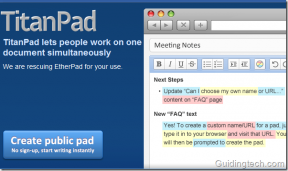So beheben Sie fehlende Rasterlinien in einem Excel-Arbeitsblatt
Verschiedenes / / December 02, 2021

Gitternetzlinien sind schwache Linien, die in MS Excel wie Zellteiler wirken. Sie unterscheiden Zellen voneinander und Daten darin lesbarer machen.
Standardmäßig sind die Gitternetzlinien in Excel aktiv. Abhängig von der Art der Daten, die ein Arbeitsblatt enthält, enthält es jedoch möglicherweise keine Gitternetzlinien. Infolgedessen könnte es für Sie schwierig werden, über die Zeilen hinweg zu lesen. So werden Gitternetzlinien angezeigt, wenn Sie sie nicht sehen.

Lassen Sie uns einige Dinge lernen, die wir uns ansehen sollten, wenn die Gitterlinien fehlen und wir sie zurückbringen möchten.
1. Gitternetzlinien anzeigen
MS Excel bietet eine Option zum Ausblenden von Rasterlinien für Benutzer, die sie nicht mögen. In Ihrem Fall wurde die Ausblenden-Funktion möglicherweise versehentlich aktiviert.
Wenn Sie möchten, dass sie wieder angezeigt werden, navigieren Sie zu Sicht Registerkarte und stellen Sie sicher, dass die Option Gitternetzlinien wird unter Abschnitt geprüft Zeigen.

2. Weiße Gitterlinien
Standardmäßig weist Excel den Gitternetzlinien einen Grauton zu. Stellen Sie sicher, dass die Farbe nicht in Weiß geändert wurde. Auf weißem Hintergrund müssen sich weiße Gitternetzlinien verstecken.
Befolgen Sie diese Schritte, um die Farbe wieder auf die Standardeinstellung zu ändern:
Schritt 1: Gehe zu Datei -> Optionen.
Schritt 2: Klicken Sie nun auf Fortschrittlich und scrollen Sie zu dem Abschnitt, der lautet Anzeige Optionen für dieses Arbeitsblatt.

Schritt 3: Aus der Dropdown-Liste für Gitterlinienfarbe wählen Sie das Automatisch Möglichkeit. Hier können Sie bei Bedarf verschiedene Farben auswählen.

3. Weiße Ränder
Ihre Gitternetzlinien verfügen möglicherweise über die richtigen Eigenschaften und sind möglicherweise auch zur Sichtbarkeit markiert. Aber was ist, wenn sie von weißen Zellenrändern verdeckt werden. Am besten entfernen Sie hier die Zellränder.
Schritt 1: Drücken Sie Strg + A um alle Zellen auszuwählen. Klicken Sie mit der rechten Maustaste und wählen Sie Zellen formatieren.

Schritt 2: Gehe zum Grenze Registerkarte und stellen Sie sicher, dass keiner der Rahmen aktiv ist.

4. Farbüberlagerung
Manchmal können Sie Datenblöcke durch verschiedene Farben hervorheben, um sie vom Rest zu unterscheiden. Wenn Farben überlagert werden, werden Gitterlinien darunter ausgeblendet. Wenn Sie keine Farbe sehen, besteht die Möglichkeit, dass die ausgewählte Überlagerungsfarbe Weiß ist.
Schritt 1: Drücken Sie Strg + A um alle Zellen auszuwählen.
Schritt 2: Gehe zu Heim Registerkarte und ändern Sie die Farbfülloption auf Keine Füllung.

5. Bedingte Formatierung
Es besteht die Möglichkeit, dass eine Art von bedingte Formatierung wurde auf das Arbeitsblatt angewendet, um die Gitternetzlinien auszublenden.
Navigieren Sie also zu Home -> Stile -> Bedingte Formatierung -> Regeln löschen.
Notiz: Durch das Löschen von Regeln werden alle anderen Regeln zusammen mit der Regel gelöscht, die Sie entfernen möchten. Es ist besser zu gehen Regeln verwalten und finden Sie in den Details heraus, ob es eine solche Einstellung gibt. Wenn ja, entfernen Sie die spezifische Formatierung.
Bonus: Bildschirmeigenschaften
Keines der oben genannten scheint für Sie zu funktionieren? Probieren Sie die Helligkeit und den Kontrast Ihres Bildschirms aus. Ich weiß, es klingt absurd, aber manchmal könnte dies der Grund für diese fehlenden Gitternetzlinien sein.
Abschluss
Wenn Sie das nächste Mal keine Gitternetzlinien auf Ihrem Arbeitsblatt sehen, wissen Sie, was zu tun ist. Denken Sie auch daran, dass diese Einstellungen jeweils für ein Blatt (ausgewähltes Blatt) gelten.
Spitze: Sie können die Einstellungen auf mehrere Blätter gleichzeitig anwenden. Halten Sie dazu die Strg-Taste gedrückt und wählen Sie mehrere Registerkarten aus. Versuchen Sie dann eines der oben genannten Verfahren.

![6 coole Titelleisten-Tricks für Windows 7 [Kurztipp]](/f/8a62c9dc1b57ed3d9dbf70a151c8dfb9.png?width=288&height=384)